“钉钉”是目前网上课堂直播教学的软件,为我们提供了最简单的课堂教学展示功能,使广大学生真正实现了停课不停学,抗疫、学习两不误。钉钉在线教学课堂怎么用呢?今天笔者就为大家介绍“钉钉”在线教学课堂的使用方法,希望能够帮助到大家。
一、下载并安装“钉钉”软件
1、手机上下载安装。打开手机,进入“应用市场”,搜索“钉钉”,找到“钉钉”后,点击安装即可。如下图:
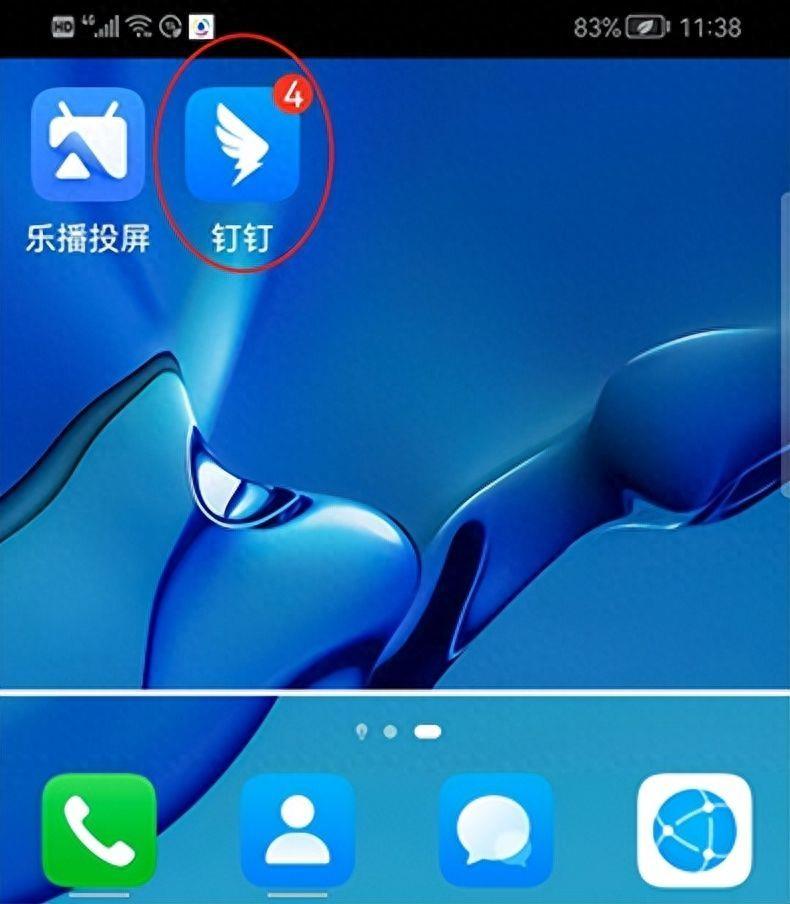
2、电脑上下载安装。打开电脑,打开“360软件管家”-> 在搜索框内输入“钉钉”->“一键安装”即可 。如下图:
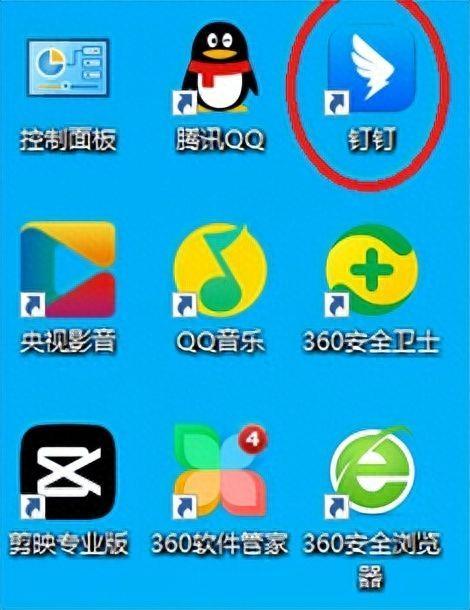
二、“钉钉课堂”的操作方法
1、手机(或电脑)登录:打开“钉钉”->“手机号一键注册” ->“勾选协议”->“一键注册”一键注册“输入姓名、密码” ->“勾选协议”->“下一步”->“登录”->“始终允许”->“始终允许”。打开的主界面(已简化)如下图:
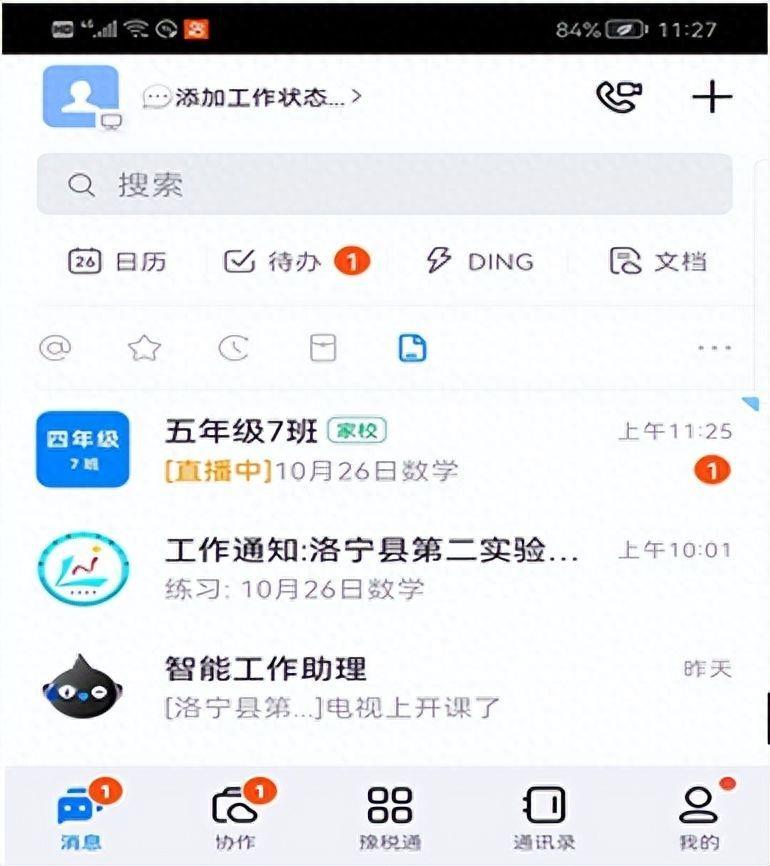
2、学生签到方法:老师发起直播后,学生直接点击进入就签到成功了。系统会记录每一个人听课的时间长度,也会记录缺课学生名单。
3、学生观看钉钉课堂直播课:学生上钉钉课堂主要用到首页面“消息”中的三个模块,即“五年级7班”、“工作通知”和“智能工作助理”;用不到的模块可以点击该模块将其“移去”,使首页面看起来简单、直观,一目了然。如下图:
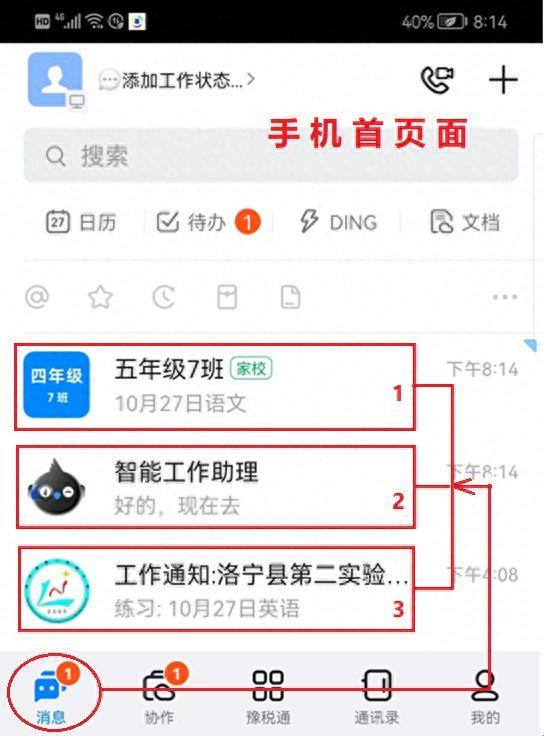
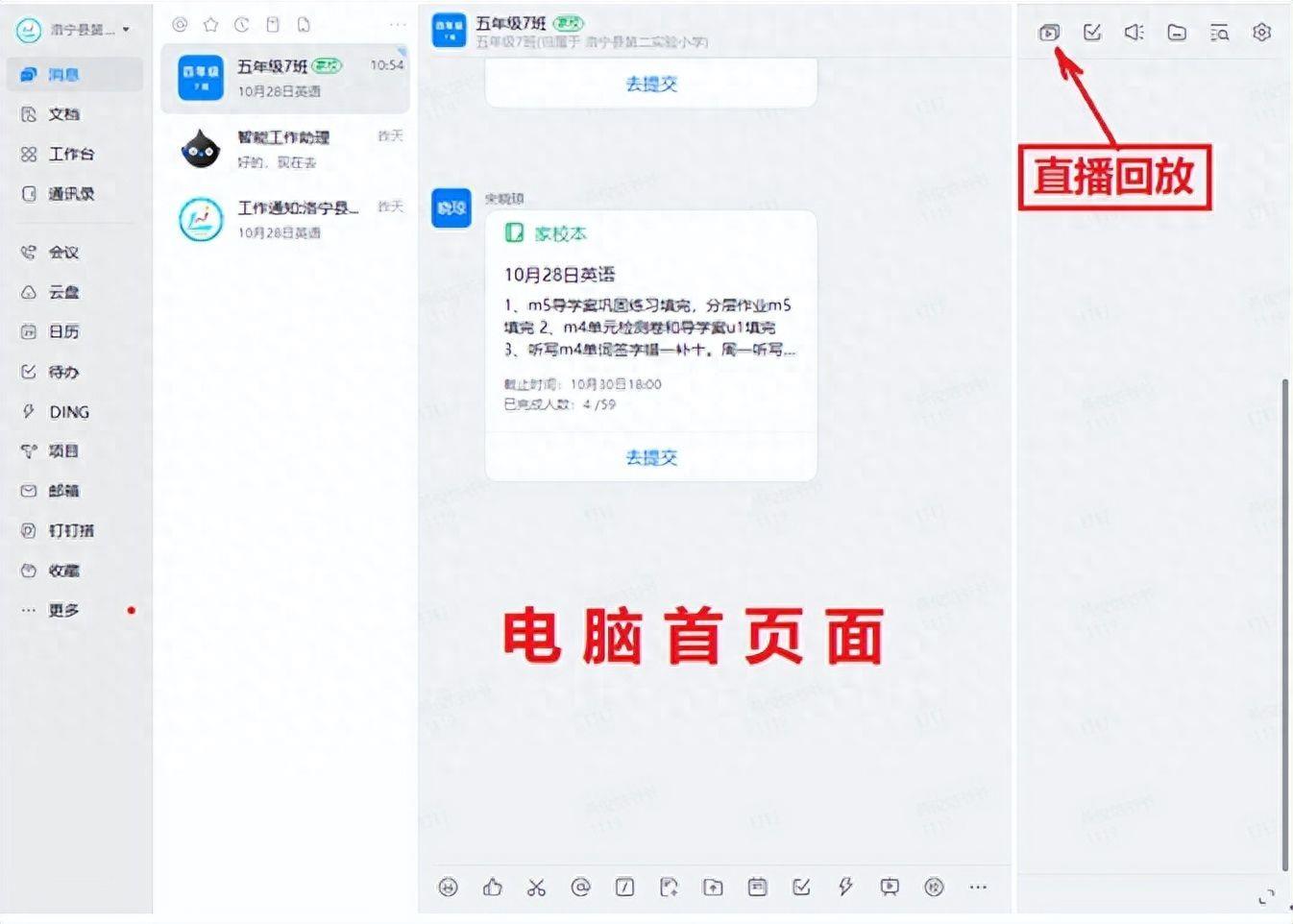
点击“五年级7班”,可以观看正在的课程,如果不在直播期间,依次打开手机“五年级7班” ->“手机右上角三个点” ->“直播回放”(电脑是“五年级7班” ->“直播回放”),可以观看全部直播回放内容,方便学生根据个人听课效果,查漏补缺学习。如下图:
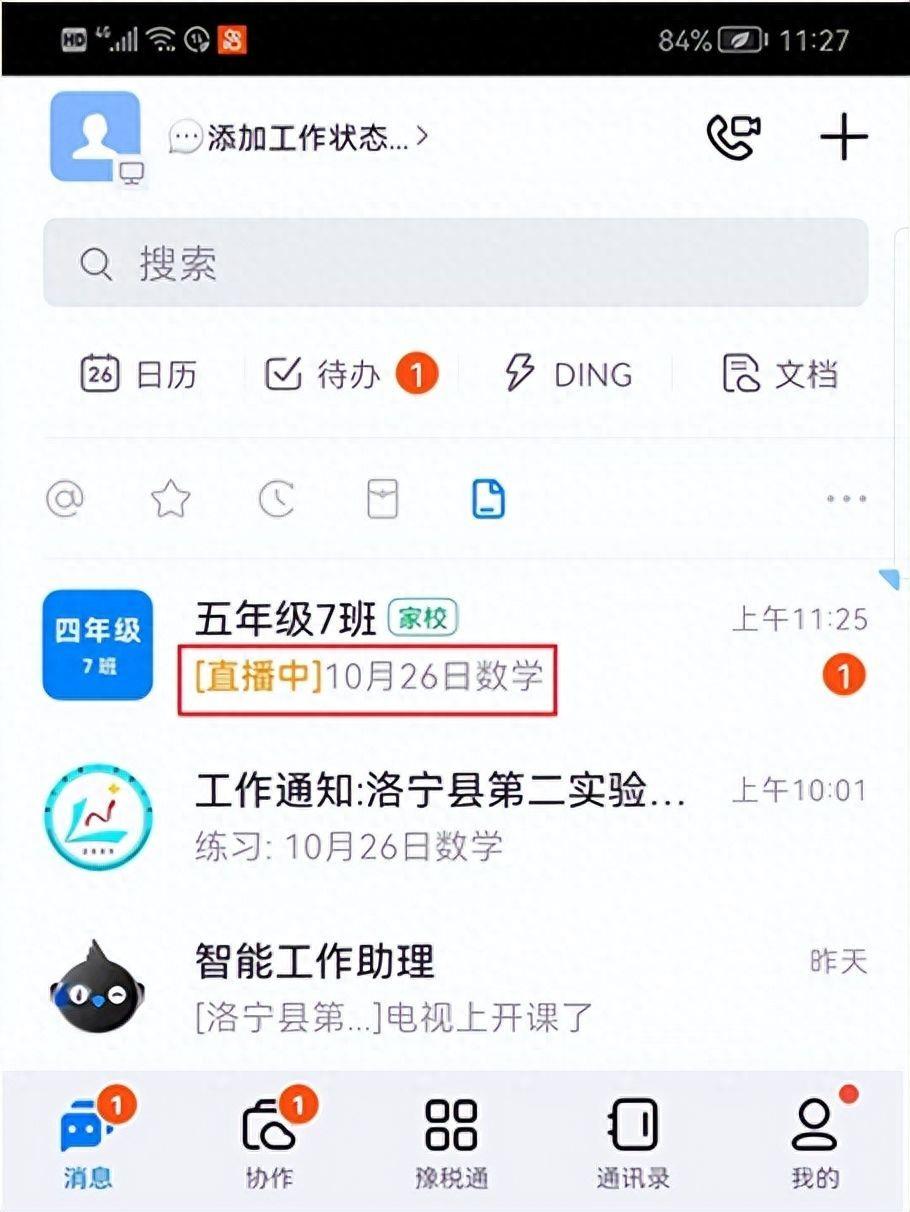
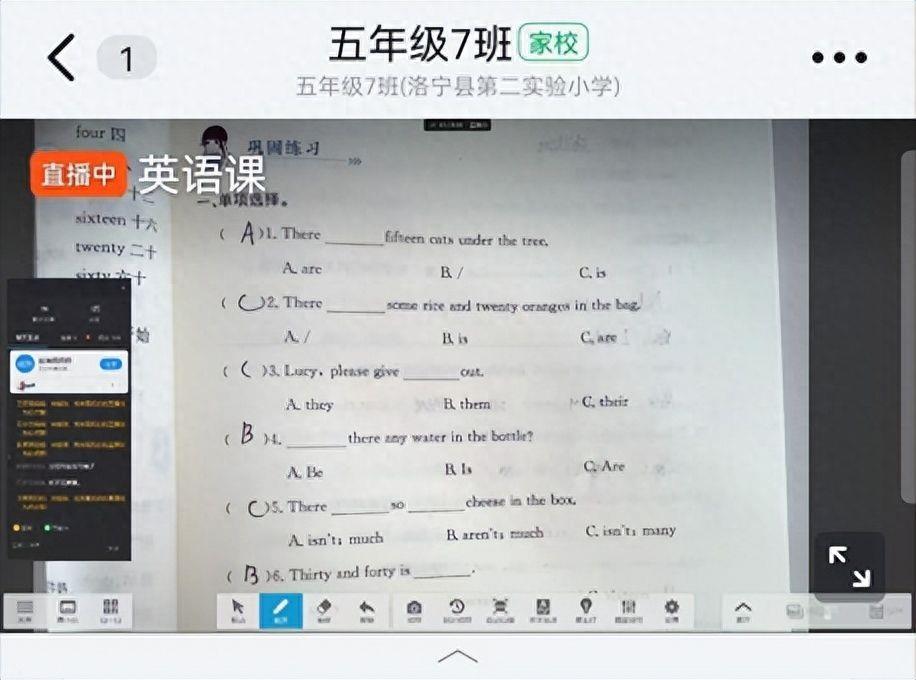
4、学生上课发言方法:⑴、用互动面板发言,这和群聊天一样,老师出了个题,大家输入文字报答案;⑵、语音回答需要申请连麦,每次老师只能连麦一个学生。手机必须全屏,并且横过来,才能看到“申请连麦”的功能。申请连麦后,老师如果接通,那么全班不仅能听到你的声音,还能看到你的脸,因为连麦后打开的是视频。如果你愿意展示你的笑容,就像在教室里发言一样,如果你不希望别人看到你,上课前用个东西把手机镜头遮挡住即可。
5、学生作业查看与提交:打开“五年级7班” ->“老师消息”可以查看老师发布的消息、布置的各科作业以及老师批改的作业情况。如下图:
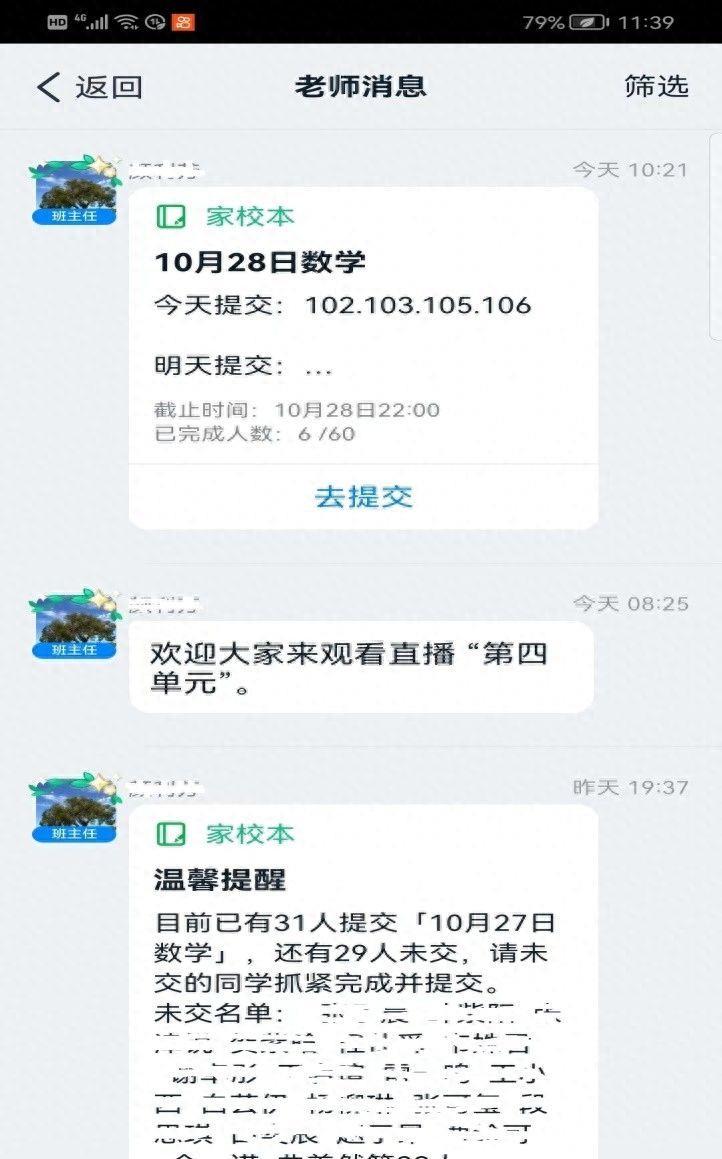
依次打开“五年级7班” ->“家校本”->“去提交”可以提交老师布置的各科作业;若作业已经提交,作业将不再在这里显示,也就是说这里显示的作业是没有上交的作业。如下图:
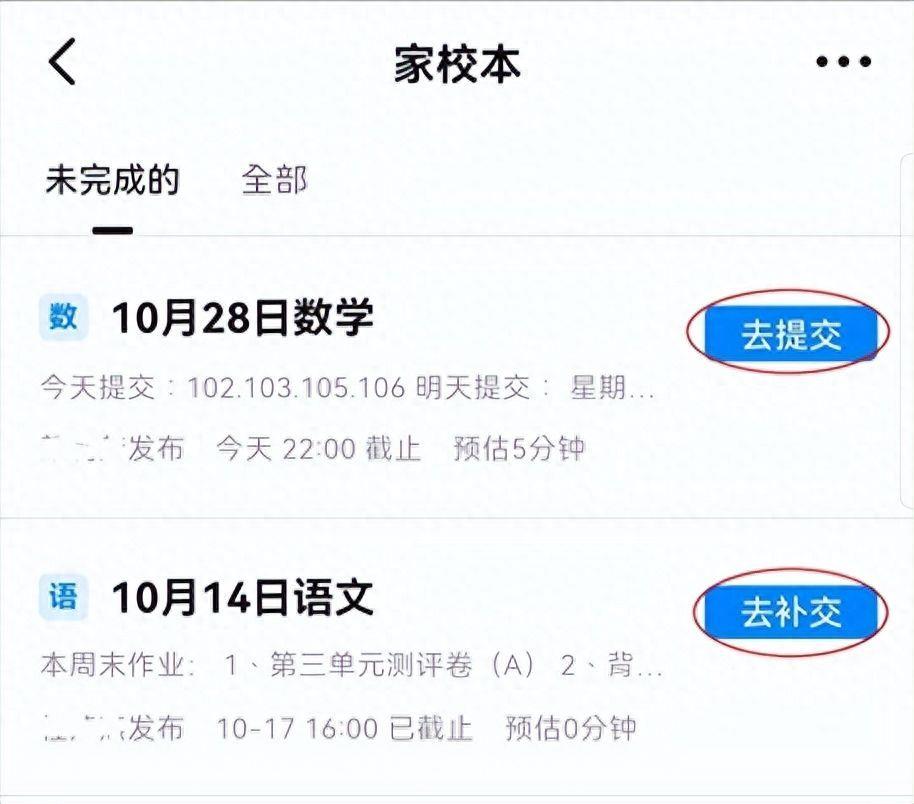
6、打开“工作通知”可以查看学校通知、老师布置的各科作业以及老师批改本人的作业情况等内容。如下图:
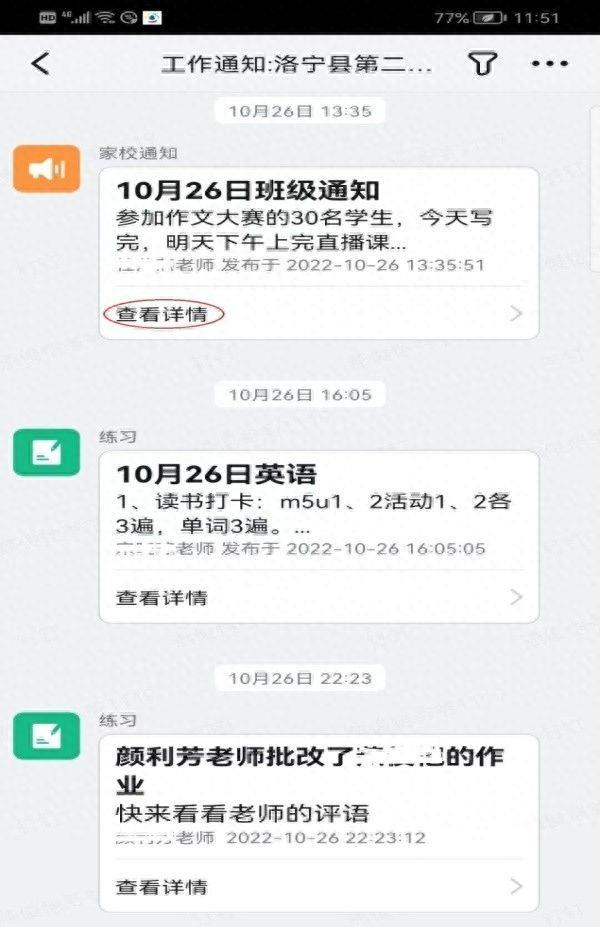
7、特别注意的是,学生要遵守课堂纪律,不要迟到和早退。老师每时每刻都能知道每一个人的上课情况。课前有签到,课程进行中,每一个人上线屏幕都有提示,如:某某来围观你的直播了,如果你离开,会显示某某退出了。课程结束后,钉钉系统会显示一张统计表,显示参加直播学生的名单,未参加直播学生的名单,,以及参加的每一个人听课的时长。